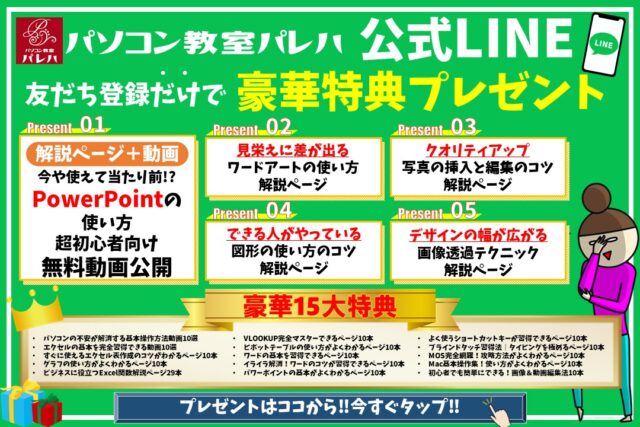PowerPoint(パワーポイント)の背景色に画像を設定して文字を入力したときに"見えづらい"と感じたことはありませんか?
写真などの上に文字を重ねる時は、画像に透かしを入れるなどの工夫が必要です。
今回の記事では、パワーポイントの背景の画像に透かしを設定する方法や、文字を活かすテクニックを紹介します。
ぜひ参考になさってください。
PowerPointって難しい…
そんなお悩み、当教室のレッスンで一気に解決できます。
✔ 基本操作からしっかり学べる
✔ 「見てマネするだけ」で自然と覚えられる
✔ わからないところはすぐ質問できるから安心
文字を読むのが苦手でも大丈夫。
「実践重視のレッスン」+「元パソコンが苦手だった講師のサポート」で、着実に「感覚としてPowerPointに慣れていく」ようになります。
詳細は下記をご覧ください。
画像背景設定 文字を活かすテク
背景に画像を使用すると見栄えも良くなりますが、ここで起こるのが「文字が見えづらい」という問題です。
実際に下記の例を見ると、部分的に見える文字もありますが、全体的に文字が見えづらくなっています。
このような場合は、背景の画像の透明度を調整するのがおすすめです。
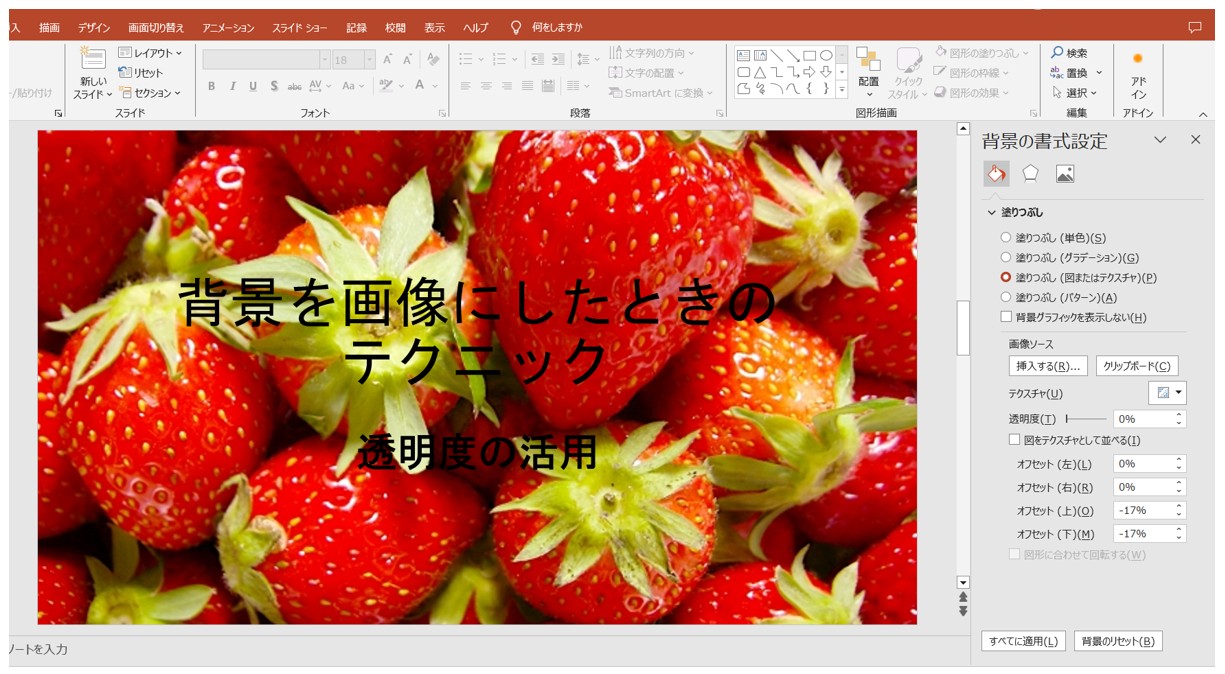
背景画像の透明度を調整して文字を見やすくする
「背景の書式設定」作業ウィンドウの「透明度」を調整します。
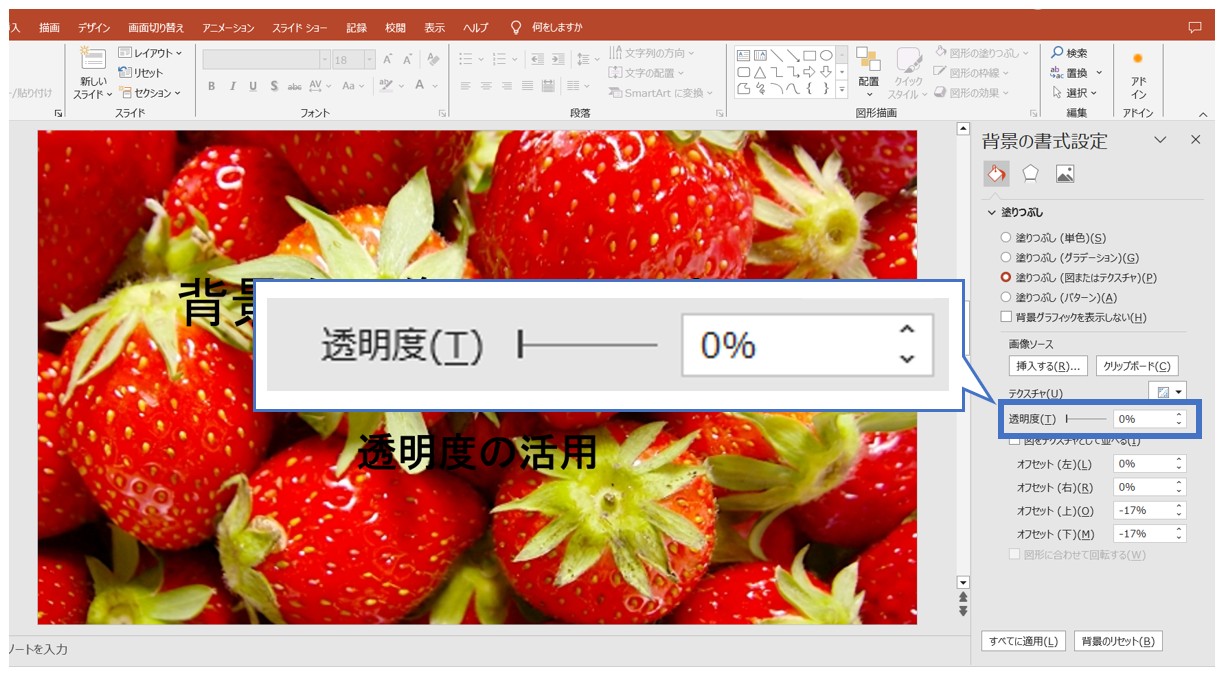
透明度「0%」は画像そのままの状態ということです。
バーに表示されている縦棒を右側にドラッグするか、「0%」となっている欄に直接数値を入力して、透明度を調整しましょう。
透明度を上げると、画像が白っぽくなり、文字が見えやすくなります。
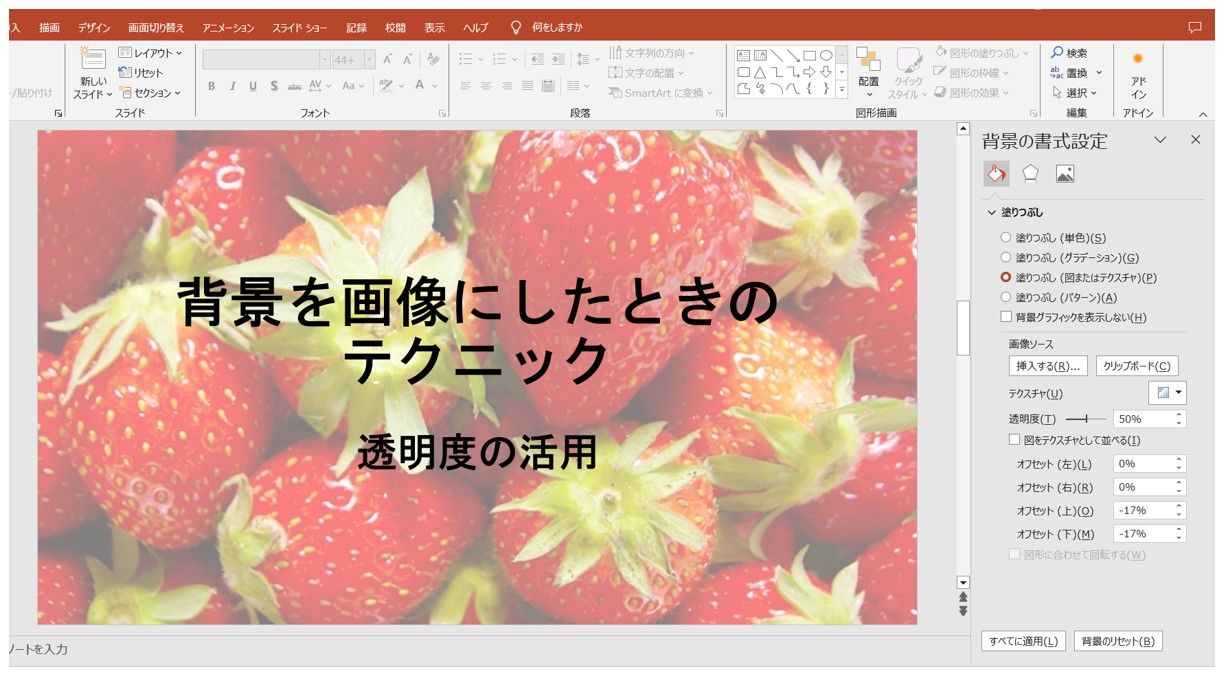
上記の例では、透明度を50%にしています。透明度を上げていくと、画像全体が白っぽくもやがかかったような状態になり、埋もれていた文字が見えやすくなります。
PowerPoint(パワーポイント)は全体的な特徴や感覚を覚えないと苦労します。
そんな方のために、PowerPoint(パワーポイント)を操作する上でのコツをまとめたページを用意しました。
「パソコン教室パレハのLINE友達登録」をするだけ(無料)で「パソコンに役立つ豪華15大特典」をお送りしております。
PowerPoint(パワーポイント)の操作の他、パソコンが苦手な方に役立つ特典を15個ご用意しております。
良かったら下記からご登録ください。
裏ワザ 図形を挿入して画像の一部分だけ透明度を調整する
使用する画像によっては、ハッキリとした色のままの方が見栄えが良い!という場合もあります。
そういった場合は、背景の画像の透明度を調整するのではなく、背景と文字の間に画像を追加して透明度の調整を行います。
背景と文字の間に画像を追加して配置を整えます。
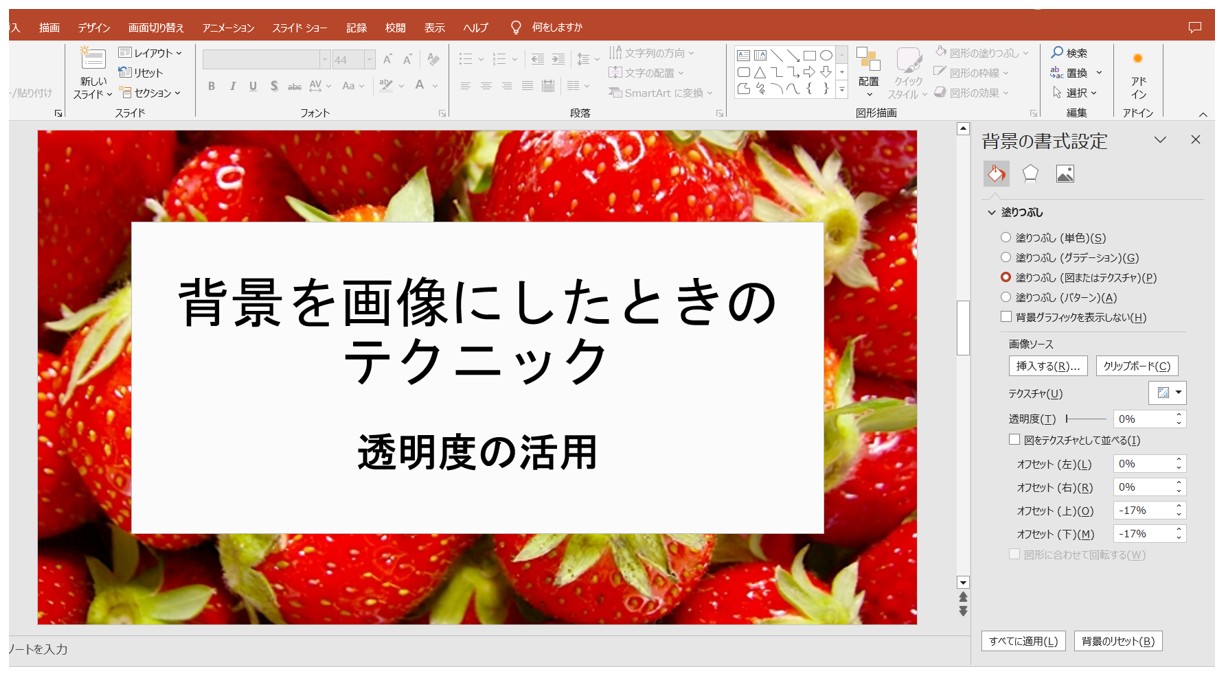
「挿入」タブの「図形」から任意の図形を挿入し、大きさを調整します。
塗りつぶしの色は「白」、図形の枠線の色は「枠線なし」または「白」がおすすめです。
- 図形の書式が整ったら、
- 図形の上で右クリックする
- 一覧から「最背面へ移動」をクリックする
- 配置を整える
ここまでやっておきましょう。図形の上に文字が表示された状態になります。
図形をクリックし、「図形の書式設定」作業ウィンドウの「塗りつぶし」が単色になっていることを確認します。
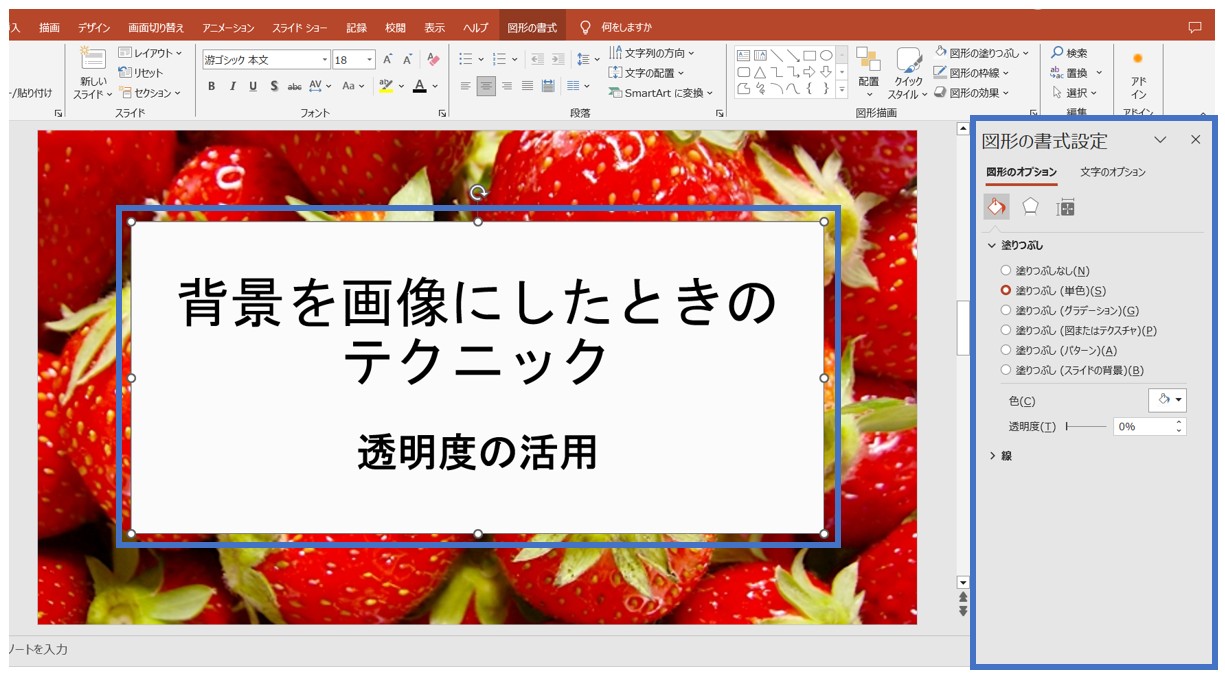
「図形の書式設定」作業ウィンドウが表示されていない場合は、図形を右クリックし、一覧から「図形の書式設定」をクリックします。
図形の透明度を調整します。
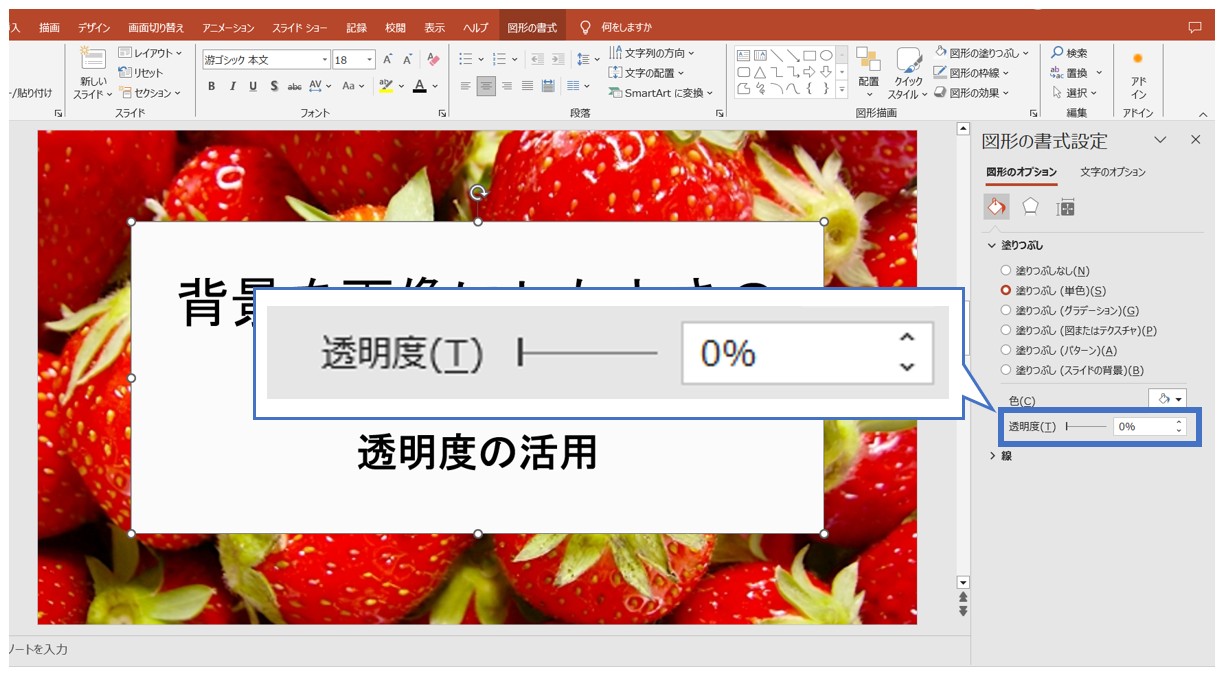
これで、図形の白色が薄くなり、背景画像は鮮やかなまま、文字の後ろだけを透明度の調整をすることができました。
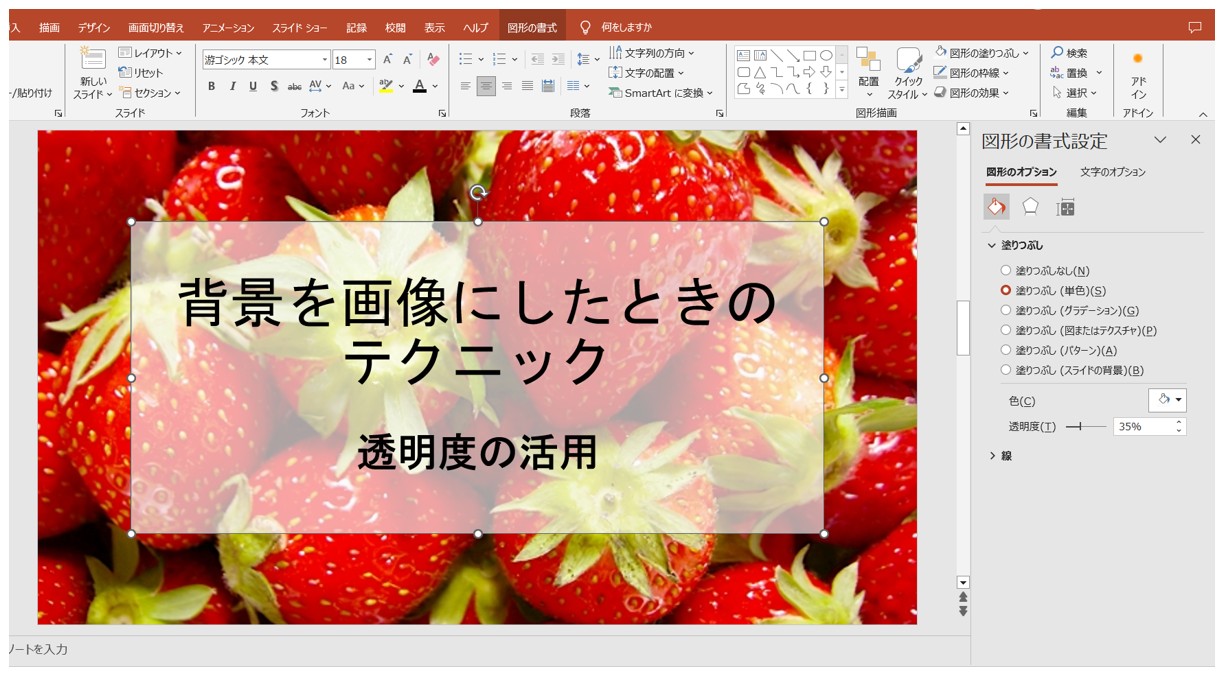
PowerPoint(パワーポイント)が苦手であればパソコン教室で学んでみませんか?
PowerPoint(パワーポイント)はかなり奥が深く、知識を得ただけは操作が身に付きにくいものです。
そんな時には、弊社のようなパソコン教室を利用するのも一つの手です。
「苦手な方専門のパソコン教室パレハ」のレッスンは、動画ではなく、直接講師に質問できる生レッスンです。
生レッスンでありながらリーズナブルに学べるのが人気の秘密です。
また、苦手な方に特化しているのでパソコンが特に苦手だと言う方には最適です。
パソコンが苦手な方でも苦労なく上達できる仕組みがあります。
詳細は下記をご覧ください。
教室に通う時間がなくてちょっとずつ覚えたいという方向けの「パソコン苦手さん向け通信講座」を作りました。
基本から順番に「実践で覚えるのではなく慣れていく」教材を使います。
「文字を読むのが苦手…」という方でも大丈夫。
動画とセットで感覚的に身につけられます。
PowerPoint(パワーポイント)は全体的な特徴や感覚を覚えないと苦労します。
そんな方のために、PowerPoint(パワーポイント)を操作する上でのコツをまとめたページを用意しました。
「パソコン教室パレハのLINE友達登録」をするだけ(無料)で「パソコンに役立つ豪華15大特典」をお送りしております。
PowerPoint(パワーポイント)の操作の他、パソコンが苦手な方に役立つ特典を15個ご用意しております。
良かったら下記からご登録ください。